8 façons de réparer les commentaires YouTube qui ne se chargent pas
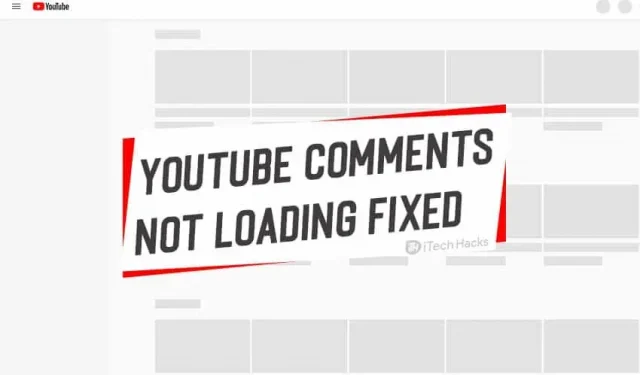
Cette nouvelle génération dépend de Google et de YouTube pour toutes leurs demandes, donc tout le monde sait comment travailler avec YouTube et presque tout le monde l’utilise, que ce soit pour se divertir ou s’informer, et aussi les gens adorent donner leur avis dans la section des commentaires. Même beaucoup de gens aiment regarder les commentaires pour obtenir plus d’informations sur la vidéo, mais que se passe-t-il si vous ne voyez pas les critiques d’autres personnes qui semblent ennuyeuses.
Contenu:
- 1 CORRECTIF : les commentaires YouTube ne se chargent pas.
- 1.1 1. Recharger la page vidéo
- 1.2 2. Essayez de vous connecter avec un compte
- 1.3 3. Vérifiez votre connexion Internet.
- 1.4 4. Désactiver les connexions proxy
- 1.5 5. Désactiver les extensions qui ne fonctionnent pas correctement
- 1.6 6. Modifier la mise en page de YouTube.
- 1.7 7. Effacer les données de navigation
- 1.8 8. Nettoyez votre système de fenêtres
- 1.9 9. Attendez le correctif officiel
CORRECTIF : les commentaires YouTube ne se chargent pas.
Il peut y avoir plusieurs raisons à l’erreur de chargement des commentaires. Il existe donc plusieurs solutions à ce problème.
1. Recharger la page vidéo
Il peut s’agir d’un problème temporaire, vous pouvez donc essayer de recharger la page vidéo pour voir si les commentaires sont visibles ou non.
Si le rechargement de la page vidéo ne vous aide pas, attendez quelques minutes que les commentaires se régénèrent. Peut-être un problème avec YouTube.
2. Essayez de vous connecter avec un compte
Si les commentaires ne se chargent pas, essayez de vous connecter à votre compte et vous verrez les commentaires. Maintenant, même si vous vous déconnectez de votre compte et continuez à utiliser Youtube, les commentaires se chargeront comme d’habitude. Il existe des problèmes d’algorithme sur YouTube, mais cette solution fonctionne pour différentes personnes.
3. Vérifiez votre connexion Internet.
Ce problème peut survenir en raison d’une mauvaise connexion Internet. Vous pouvez redémarrer votre routeur si vous disposez d’une connexion Wi-Fi, ou redémarrer votre téléphone si vous utilisez des données cellulaires, et attendre 2-3 minutes pour que les commentaires prennent le temps nécessaire. charger.
4. Désactiver les connexions proxy
Si un service VPN premium est activé sur votre appareil, cela peut provoquer une erreur non seulement lors du téléchargement des commentaires YouTube, mais également dans certaines autres applications. Si le problème est lié au service VPN, vous pouvez désactiver toutes les connexions proxy que vous utilisez, puis essayer de recharger la page, puis les commentaires seront visibles.
5. Désactivez les extensions qui ne fonctionnent pas correctement
Si le problème de chargement des commentaires se produit après l’installation des extensions, cela pourrait être le vrai coupable, mais vous voudrez peut-être le vérifier juste pour être sûr.
Vous pouvez utiliser le mode de navigation incognito car les extensions sont désactivées en mode incognito par défaut ; vous pouvez maintenant charger votre page youtube en mode incognito et vérifier si les commentaires sont visibles ou non, si les commentaires sont visibles ici, les extensions (qui ne fonctionnent probablement pas correctement) étaient à l’origine du problème de chargement des commentaires.
Et puis commencez à activer les extensions une par une pour vérifier quelles extensions sont visibles dans les commentaires.
6. Modifiez la mise en page de YouTube.
Après avoir suivi toutes les étapes mentionnées, si vous ne voyez toujours pas les commentaires YouTube, vous pouvez modifier votre mise en page YouTube car de nombreux utilisateurs ont signalé que la modification de la mise en page YouTube les aide à résoudre ce problème.
Étape 1 : Sur la page d’accueil de YouTube, cliquez sur votre photo de profil (dans le coin supérieur droit) et sélectionnez YouTube Studio dans les options de la fenêtre contextuelle.
Étape 2, puis sélectionnez le studio de création classique parmi les options fournies.
Étape 3 Cliquez sur le menu (coin supérieur gauche à trois lignes) et sélectionnez Accueil, vous serez sur la page principale de YouTube, vérifiez maintenant si les commentaires sont visibles ou non.
7. Effacer les données de navigation
Vous devez effacer vos données de navigation car de nombreux sites Web stockent vos données localement sur l’appareil que vous utilisez pour naviguer afin de charger ces données plus rapidement chaque fois que vous visitez ce site la prochaine fois. Le problème avec les commentaires YouTube qui ne se chargent pas peut être dû à des données de cache non concordantes/manquantes.
Vous pouvez résoudre ce problème en effaçant toutes les données de Google Chrome. Le raccourci clavier Ctrl + Maj + Suppr vous amènera à un nouvel onglet où vous pourrez sélectionner la boîte de dialogue ClearBrowsingData. Sélectionnez ensuite une plage de temps et cliquez sur le bouton Effacer les données.
8. Nettoyez votre système de fenêtres
Vous devez nettoyer de temps en temps les fichiers indésirables (fichiers système indésirables et historique de navigation) sur votre PC ou votre téléphone portable.
9. Attendez le correctif officiel
YouTube est une application bien connue, elle est donc constamment mise à jour pour la commodité des utilisateurs. Leur équipe de développement continue d’essayer de rendre leur application meilleure qu’avant et ce problème peut être un bogue aléatoire en raison de certaines fonctionnalités nouvellement ajoutées, si c’est le cas, vous ne pouvez rien faire, il vous suffit d’attendre la prochaine mise à jour.
Les commentaires YouTube ne se chargent pas – Foire aux questions
Comment activer les commentaires sur YouTube ?
Pour les utilisateurs de Clear Studio Classic, les instructions sont ci-dessous :
- Connectez-vous à votre YouTube.
- Sélectionnez ensuite Creator Studio > Gestionnaire de vidéos.
- Cochez la case à côté de la vidéo que vous souhaitez gérer.
- Cliquez sur Actions (en haut de l’écran).
- Sélectionnez ensuite Plus d’actions > Commentaires > Autoriser tous les commentaires.
Qu’est-il arrivé aux commentaires YouTube ?
Selon la nouvelle politique de YouTube, les commentaires sur les vidéos avec des mineurs seront désactivés. Chaque vidéo YouTube mettant en vedette des mineurs ainsi que des mineurs plus âgés peut être liée à un comportement prédateur.
Comment afficher les commentaires sur YouTube ?
Barre d’action > Historique > Commentaires. Voici.
Quel a été le premier commentaire YouTube ?
Le premier commentaire sur YouTube était « LOL !!!!!!! ». de Marco Kasse, Italie, le 14 juin 2005, dans le programme de la vidéo Zubazpants « Good times !!! ».
Conclusion:
Voici quelques-unes des méthodes les plus utiles que vous pouvez utiliser pour corriger les commentaires YouTube qui ne chargent pas l’erreur sur votre PC. Nous sommes sûrs que l’une des méthodes ci-dessus corrigera cette erreur. Si, d’une manière ou d’une autre, ces correctifs ne fonctionnent plus, n’hésitez pas à commenter ci-dessous. Nous allons examiner la situation et essayer de les résoudre.
Laisser un commentaire